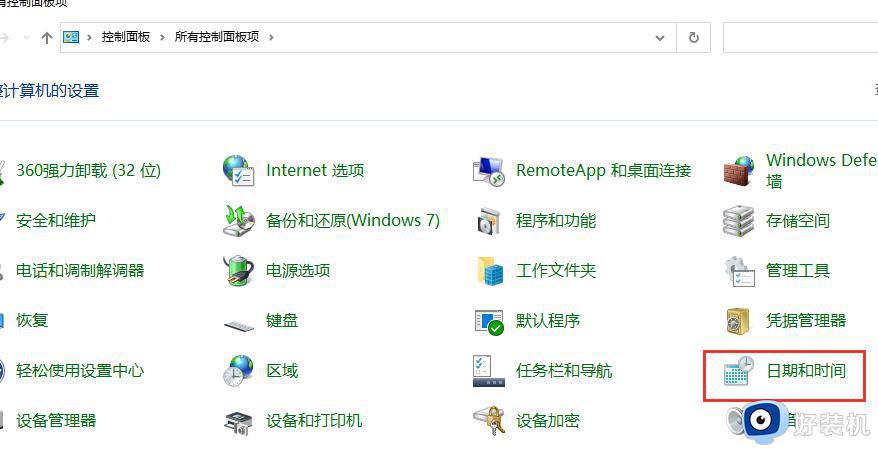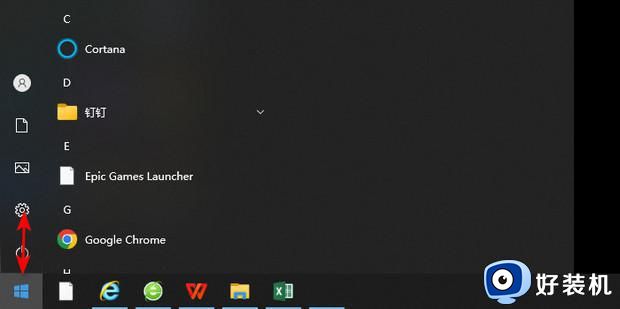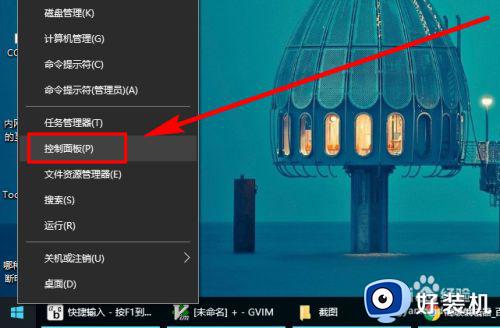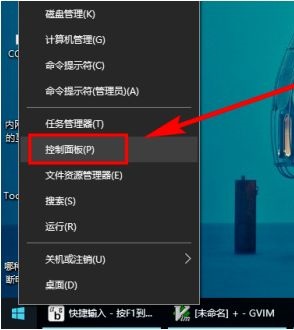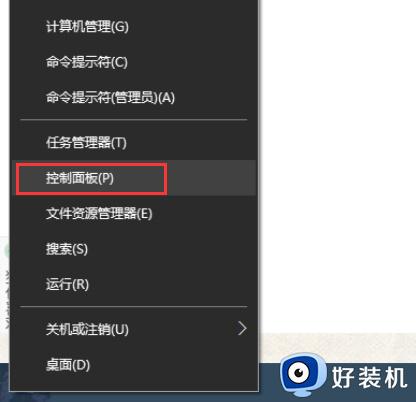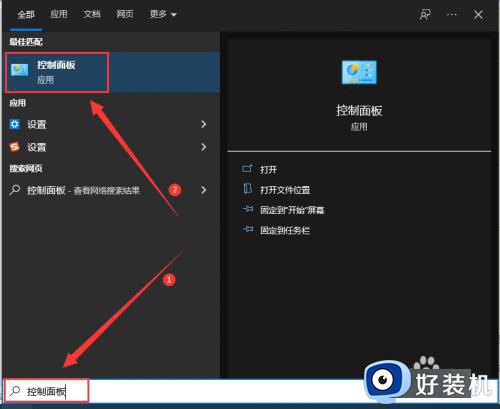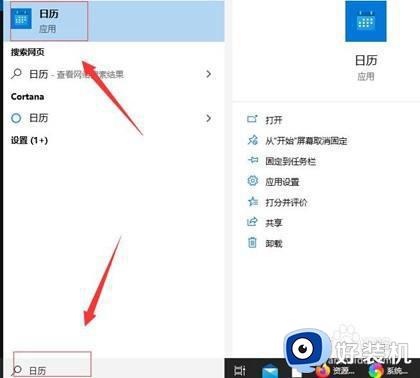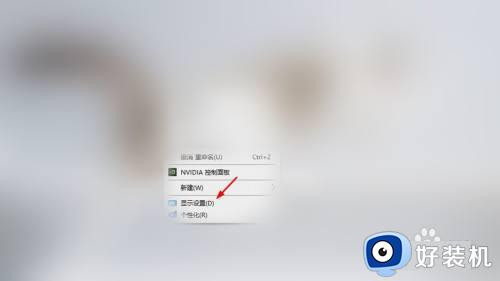win10日期不显示星期几怎么办 window10怎么显示日期星期几
时间:2023-07-13 15:40:10作者:huige
在电脑屏幕右下角任务栏中,都会显示时间和日期星期,方便我们查看,只是近日有用户升级到win10系统之后,却发现日期不显示星期几,这样查看很不方便,遇到这样的问题该怎么办呢?大家不用担心,今天就由笔者给大家讲解一下window10显示日期星期几的详细方法。
方法如下:
1、右键单击桌面左下角的【开始】菜单,点击【控制面板】。
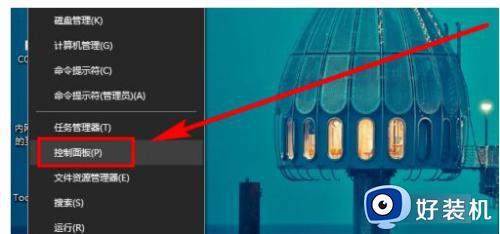
2、在打开的控制面板中,点击【更改日期、时间或数字格式】。
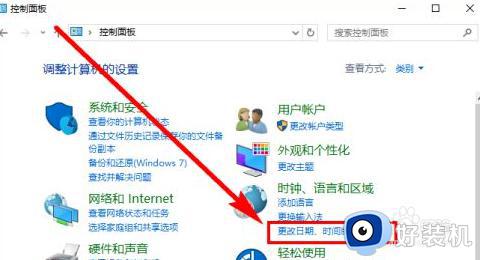
3、点击【区域】对话框最下面的【其它设置】。
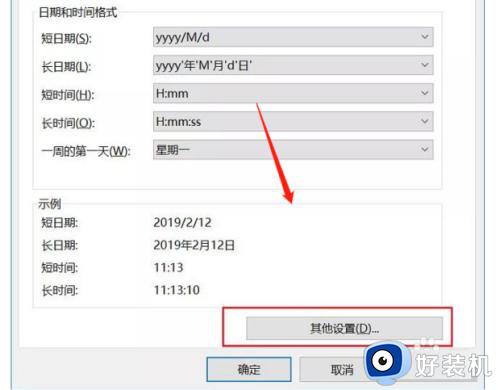
4、点击上面的【日期】选项卡,切换功能区。
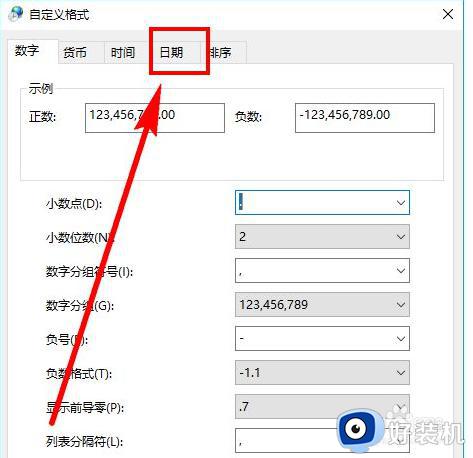
5、在【短日期】格式后面加上“/dddd”(注意,是4个d字母),然后点击【应用】。
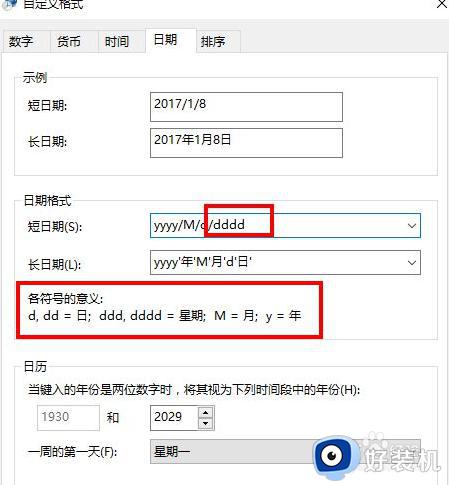
6、即可看到设置后的Win10日历显示星期效果。
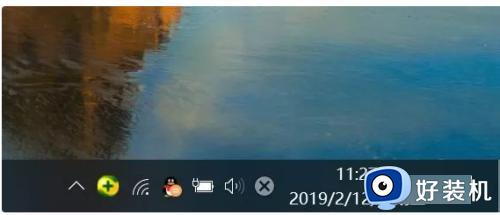
7、也可以在【短日期】格式后面加上“/ddd”(注意,这次是3个d字母),然后点击【应用】。
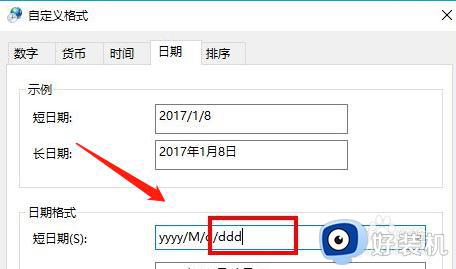
8、即可看到设置后的Win10日历显示星期效果。
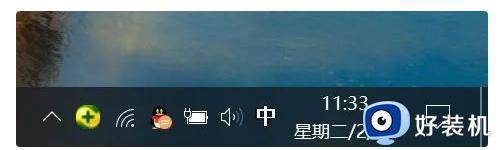
以上给大家介绍的就是win10日期不显示星期几的详细解决方法,有遇到这样情况的话可以参考上述方法步骤来进行操作,这样就显示出来了。